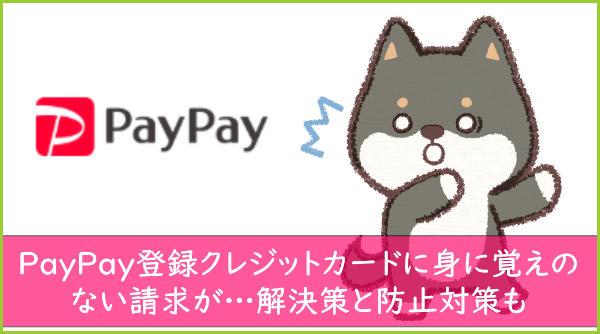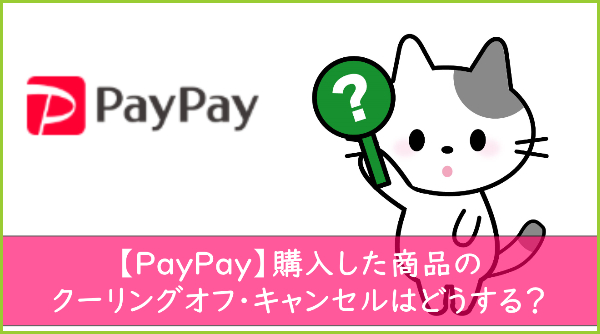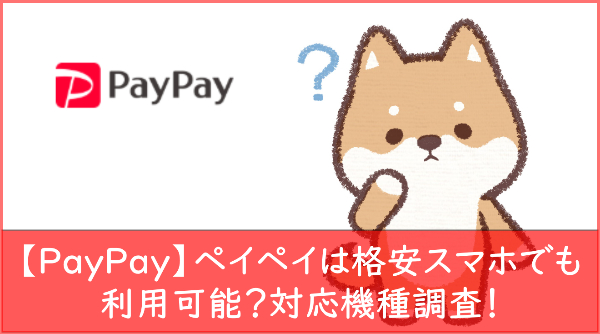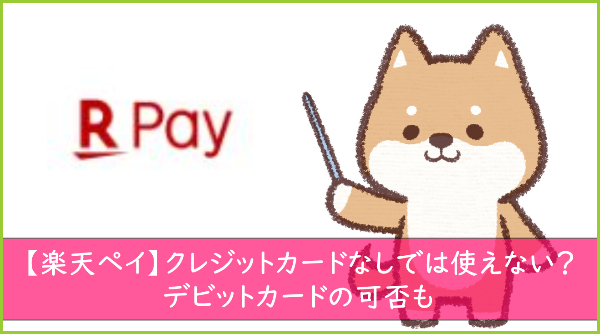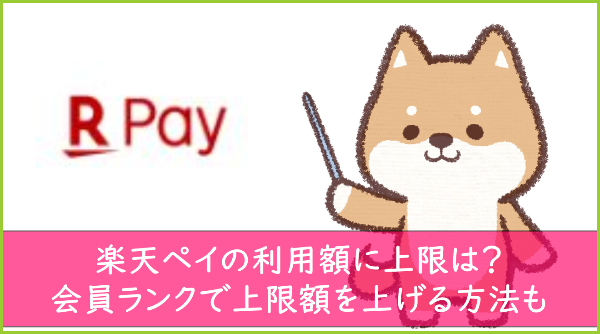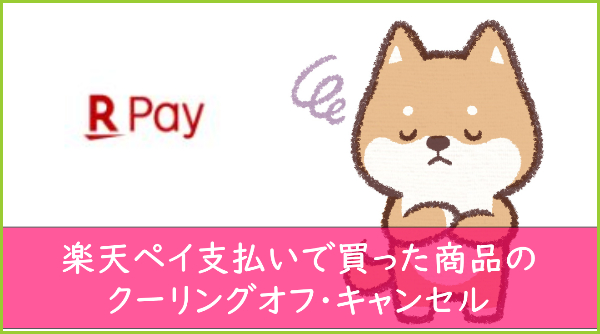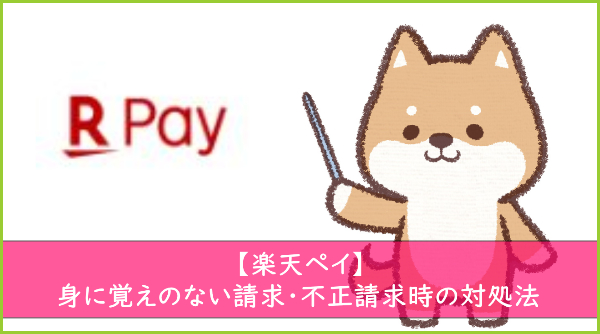楽天ペイは、使えるお店もたくさんありとても便利な決済方法のひとつです。
楽天ポイントも貯まるため、飲み会の幹事などを請け負った際にはぜひ楽天ペイで支払うことをオススメします。
まとめ払いでたくさん溜まった楽天ポイントは、もちろんインターネットの楽天サイトでも利用できるので大変お得です。
そんな楽天ペイには支払い方法が3つあります。
当記事では楽天ペイの3つの支払い方法を徹底解説していきます。
楽天ペイには3つの支払い方法がある
楽天ペイには、以下の3つの支払い方法があります。
- コード支払い
- QR払い
- セルフ支払い
以上の3つの支払い方法があります。
それぞれ支払い方法や注意点で異なるので、きちんと覚えてスマートなキャッシュレス生活を手に入れましょう。
その3つについてより詳しくご説明していきます。
スポンサーリンクコード支払いの手順と注意点
お店にバーコードを読み取ってもらうことで支払いが完了するコード支払いの手順について説明します。
まず、お会計の際に「楽天ペイで支払います」と伝えましょう。
スマートフォンの操作としては、楽天ペイアプリを開いておきます。
上部左上にある「R Payコード・QR払い」をタップし、お支払い方法で「R Payコード・QR払い」を選択します。
支払いたいお店で、バーコードまたはQRコードを提示し読み取ってもらいます。
読み取ってもらったあと、スマホ画面に「ありがとうございました」の文字と支払い金額が表示されればお支払いは正常に完了です。
注意点は、スマホ画面が鮮明に映るかどうかです。
お店の読み取り機械で直接読み取るためスマホ画面にヒビが入っていたり、画面が暗く見えにくい場合などは読み取ることができません。
コード支払いの際は、スマホの画面を一番明るくしておきましょう。
- お会計の際に「楽天ペイで支払います」と伝える
- 楽天ペイアプリを開き、上部左上にある「R Payコード・QR払い」をタップし、お支払い方法で「R Payコード・QR払い」を選択します支払いたいお店で、バーコードまたはQRコードを提示し読み取ってもらう
- スマホ画面が鮮明に映ることが条件です(ヒビが入っていたり暗い場合は読み取れない可能性があります)
QR払いの手順と注意点
お店に置いてあるQRコードを読み取ることで支払いが完了するQR払いの手順について説明します。
コード支払いの時と同じように「楽天ペイで支払います」とお店に伝えます。
そうするとお店側が「こちらを読み取ってください」とQRコードを提示してくれるので、スマートフォンで楽天ペイアプリを開き、下部にある「QR読み取り」をタップします。
「QR読み取り」をタップすると自動でカメラモードになります。
そのままスマホカメラでお店が提示してきたQRコードを読み取りましょう。
読み取ったあと、金額入力画面が出ます。
金額入力画面に、支払いたい値段を税込で入力します。
入力すると「この金額でお支払いします」という確認画面が出てきます。問題なければ確認画面をスライドしましょう。
スマホ画面に「ありがとうございました」の文字と支払い金額が表示されればお支払いは正常に完了です。
注意点は、支払い金額がきちんと合っているかどうかを必ず確認するようにしましょう。
お店によっては、支払い金額を店員が入力してくれる時があります。
あくまで手入力ですので、実際の支払い金額と相違ないか注意が必要です。
お店側の入力ミスで多くとられてしまう可能性もあるため、確認は必ず行うことをオススメします。
- 「楽天ペイで支払います」とお店に伝えます
- お店側がQRコードを提示してくれます
- スマートフォンで楽天ペイアプリを開き、下部にある「QR読み取り」をタップ
- 「QR読み取り」をタップすると自動でカメラモードになります
- QRコードを読み取りましょう
- 読み取ったあと、金額入力画面が出ます
- 金額入力画面に、支払いたい値段を税込で入力します
- 支払い金額がきちんと合っているかどうかを必ず確認しましょう
セルフ支払いの手順と注意点
レジに行くことなく、自身で楽天ペイアプリを操作することで支払いが完了するセルフ支払いの手順について説明します。
まだまだセルフ支払いの対応店舗は少ないですが、覚えておけばレジに並ばずスマートに会計を済ませることができます。
まず、スマートフォンで楽天ペイアプリを開きます。
ホーム画面左上の三本線のメニューボタンをタップし、「セルフでお支払い」を選択します。
「セルフでお支払い」をタップすると、今いる現在地の近くにあるセルフペイ対応店舗一覧が出てきます。近隣のセルフペイ一覧から、支払いたいお店をタップします。
お支払い金額入力画面が出てくるので、支払いたい金額を税込で入力します。
支払い金額に間違いなければ確認ボタンをスライドし、セルフ支払いを完了させます。
画面に「ありがとうございました」の文字と支払い金額が表示されれば、スマートフォン上の操作としてのセルフ支払いは正常に完了です。
スマートフォンでの操作を完了させたあと、店員にスマートフォの支払い完了画面を見せれば、正式に決済は完了です。
注意点は、入力間違いのミスとお店との相互確認を忘れないようにしましょう。
QRコード払いと同じように、支払い金額は自身でスマートフォンを操作して入力するので支払い金額を間違えないように注意しましょう。
さらに、スマートフォンで操作しこちらではもう決済が終わっていてもお店側は決済が終わっていることを知りません。
お店を出る際はきちんと店員にスマートフォンの画面を見せて決済が完了していることを伝えましょう。
せっかくレジに並ばないためにスマートなセルフ決済をしたにも関わらず、お店側との相互確認がもたついてしまうと台無しです。
- スマートフォンで楽天ペイアプリを開きます
- ホーム画面左上の三本線のメニューボタンをタップし、「セルフでお支払い」を選択
- 「セルフでお支払い」をタップすると、今いる現在地の近くにあるセルフペイ対応店舗一覧が出てきます
- 支払いたいお店をタップします
- 支払いたい金額を税込で入力します
- 確認ボタンをスライドし、セルフ支払いを完了
- 入力間違いのミスとお店との相互確認を忘れないようにしましょう
まとめ
この記事の内容をまとめます。
- 楽天ペイには、以下の3つの支払い方法があります。
- コード支払い
- QR払い
- セルフ支払い
- コード支払いの手順と注意点
- お会計の際に「楽天ペイで支払います」と伝える
- 楽天ペイアプリを開き、上部左上にある「R Payコード・QR払い」をタップし、お支払い方法で「R Payコード・QR払い」を選択します支払いたいお店で、バーコードまたはQRコードを提示し読み取ってもらう
-
- スマホ画面が鮮明に映ることが条件です(ヒビが入っていたり暗い場合は読み取れない可能性があります)
- QR払いの手順と注意点
- 「楽天ペイで支払います」とお店に伝えます
- お店側がQRコードを提示してくれます
- スマートフォンで楽天ペイアプリを開き、下部にある「QR読み取り」をタップ
- 「QR読み取り」をタップすると自動でカメラモードになります
- QRコードを読み取りましょう
- 読み取ったあと、金額入力画面が出ます
- 金額入力画面に、支払いたい値段を税込で入力します
- セルフ支払いの手順と注意点
- スマートフォンで楽天ペイアプリを開きます
- ホーム画面左上の三本線のメニューボタンをタップし、「セルフでお支払い」を選択
- 「セルフでお支払い」をタップすると、今いる現在地の近くにあるセルフペイ対応店舗一覧が出てきます
- 支払いたいお店をタップします
- 支払いたい金額を税込で入力します
- 確認ボタンをスライドし、セルフ支払いを完了
どの支払い方法もスマートで便利ですが、必ず金額を確認するなどしてトラブルにならないように気を付けましょう。